ここでは、引継ぎネットワークリソースのホスト名および IP アドレスを変更するための手順について説明します。
◆操作の流れ
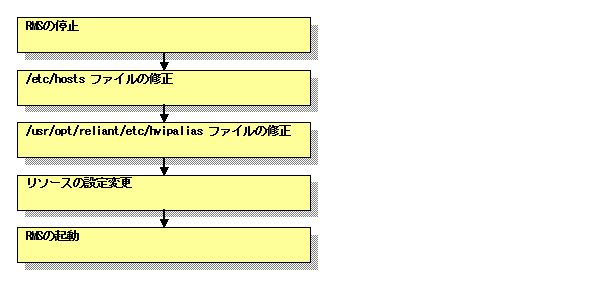
◆操作手順
全ノードのRMS を停止します。RMS の停止方法については、“7.2.1.2 RMSを停止する”を参照してください。
/etc/hosts ファイルを修正します。
引継ぎネットワークリソースを使用するすべてのノードで、 /etc/hosts ファイル内に記載されている、引継ぎネットワークリソース用の IP アドレスとホスト名を変更します。
/usr/opt/reliant/etc/hvipalias ファイルを修正します。
“6.7.3.6 引継ぎネットワークリソースの設定”を参照し、引継ぎネットワークリソースを使用するすべてのノードで、hvipalias ファイルの設定内容を変更してください。
変更が必要な可能性のある項目は以下の2つです。
<node name> : ホスト名の変更に連動して CF ノード名を変更した場合は、本フィールドの値を変更後の CF ノード名に変更してください。 <takeover> : 引継ぎIPアドレスに関連付けられたホスト名を変更した場合は、このホスト名を 変更してください。
RMS Wizard にて設定を変更します。
クラスタを構成するいずれかのノードで hvw コマンドを実行してください。
RMS Wizard で表示される CUI メニューから、引継ぎネットワークリソースのホスト名の設定を変更します。
注意
引継ぎネットワークリソースの IP アドレスのみを変更し、ホスト名を変更しない場合は、RMS Wizard による設定変更は不要です。
参照
RMS Wizard による設定変更の詳細は、“11.1 userApplicationの運用属性の変更”を参照してください。
"Main configuration menu" の "Application-Edit" を選択します。
node1: Main configuration menu, current configuration: config No RMS active in the cluster 1) HELP 10) Configuration-Remove 2) QUIT 11) Configuration-Freeze 3) Application-Create 12) Configuration-Thaw 4) Application-Edit 13) Configuration-Edit-Global-Settings 5) Application-Remove 14) Configuration-Consistency-Report 6) Application-Clone 15) Configuration-ScriptExecution 7) Configuration-Generate 16) RMS-CreateMachine 8) Configuration-Activate 17) RMS-RemoveMachine 9) Configuration-Copy Choose an action: 4
"Application selection menu" で構成変更を行う userApplication を選択します。
Edit: Application selection menu (restricted): 1) HELP 2) QUIT 3) RETURN 4) OPTIONS 5) APP1 Application Name: 5
"turnkey wizard" で "IpAddresses" を選択します。
Consistency check ... Settings of turnkey wizard "STANDBY" (APP1:consistent) 1) HELP 9) Procedure:BasicApplication(-) 2) READONLY 10) Symfoware(-) 3) SAVE+EXIT 11) Procedure:SystemState3(-) 4) - 12) Procedure:SystemState2(-) 5) ApplicationName=APP1 13) Gls:Global-Link-Services(-) 6) Machines+Basics(app1) 14) IpAddresses(Adr_APP1) 7) CommandLines(-) 15) LocalFileSystems(-) 8) Procedure:Application(-) 16) Gds:Global-Disk-Services(-) Choose the setting to process: 14
"Ipaddresses and ipaliase" メニューで、変更対象のホスト名が設定されている Interfaces[X] を選択します。
Consistency check ... Ipaddresses and ipaliases (Adr_APP1:consistent) 1) HELP 7) Interfaces[0]=VAProuter,l3hub:takeover1 2) NO-SAVE+EXIT 8) PingHostPool[0]=router 3) SAVE+EXIT 9) PingHostPool[1]=l3hub 4) REMOVE+EXIT 10) (NeedAll=yes) 5) AdditionalInterface 11) (Timeout=60) 6) AdditionalPingHost 12) (InterfaceFilter=) Choose the setting to process: 7
引継ぎIPアドレスに関連付けられた変更後のホスト名を選択します。
1) HELP 6) node2RMS 2) RETURN 7) takeover2 3) NONE 4) FREECHOICE 5) node1RMS Choose an interface name: 7
"SAVE+RETURN" を選択します。
Set flags for interface: takeover2 Currently set: VIRTUAL,AUTORECOVER,PING (VAProuter,l3hub) 1) HELP 4) DEFAULT 7) MONITORONLY(M) 2) - 5) BASE(B) 8) NOT:PING(P) 3) SAVE+RETURN 6) NOT:AUTORECOVER(A) Choose one of the flags: 3
"Ipaddresses and ipaliase" メニューで、変更後のホスト名が Interfaces[X] に表示されていることを確認します。
Ipaddresses and ipaliases (Adr_APP1:consistent) 1) HELP 7) Interfaces[0]=VAProuter,l3hub:takeover2 2) NO-SAVE+EXIT 8) PingHostPool[0]=router 3) SAVE+EXIT 9) PingHostPool[1]=l3hub 4) REMOVE+EXIT 10) (NeedAll=yes) 5) AdditionalInterface 11) (Timeout=60) 6) AdditionalPingHost 12) (InterfaceFilter=) Choose the setting to process:
変更対象が複数ある場合は、手順4~7を変更対象の分だけ繰り返します。すべて変更したら "SAVE+EXIT" を選択します。
"turnkey wizard" で "SAVE+EXIT" を選択します。
Settings of turnkey wizard "STANDBY" (APP1:consistent) 1) HELP 9) Procedure:BasicApplication(-) 2) - 10) Symfoware(-) 3) SAVE+EXIT 11) Procedure:SystemState3(-) 4) - 12) Procedure:SystemState2(-) 5) ApplicationName=APP1 13) Gls:Global-Link-Services(-) 6) Machines+Basics(app1) 14) IpAddresses(Adr_APP1) 7) CommandLines(-) 15) LocalFileSystems(-) 8) Procedure:Application(-) 16) Gds:Global-Disk-Services(-) Choose the setting to process: 3
"Application selection menu" で "RETURN" を選択します。
Edit: Application selection menu (restricted): 1) HELP 2) QUIT 3) RETURN 4) OPTIONS 5) APP1 Application Name: 3
"Main configuration menu" で "Configuration-Generate" と "Configuration-Activate" を選択します。
Configuration-Generate と Configuration-Activate については、“6.7.4 GenerateとActivate”を参照してください。
"QUIT" を選択し、RMS Wizardを終了します。
RMS を起動します。RMS の起動方法については、“7.2.1.1 RMSを起動する”を参照してください。